Давайте разберемся как на iPhone записать телефонный разговор на диктофон бесплатно при помощи различных приложений из App Store.
Данная статья подходит для всех моделей iPhone Xs/Xr/X/8/7/6/5 и Plus на iOS 12. На более старых версиях могут отличаться или отсутствовать указанные в статье пункты меню и аппаратная поддержка.
AudioRecorder 2
Для записи телефонных разговоров можно использовать приложение AudioRecorder 2. Это будет лучший способ для получения ценной информации, которая может быть утеряна в обычном режиме.
AudioRecorder 2 для айфона работает как в автоматическом, так и в ручном режиме. Запутаться не получится, настроек немного. Приложение полностью русифицированное.
Данная версия программы является наиболее продуманной для записи разговоров по телефону. Софт функциональный, удобный, простой, изучение и точная настройка не требуется. Достаточно на гаджет установить AudioRecorder 2 и выбрать режим работы. Аудиозапись можно вести для отдельных абонентов или всех контактов из адресной книги.
Как записать разговор на айфоне

Приложение записывает звонки телефона, Skype, Facebook Messenger и FaceTime. Системные звонки доступны для преобразования в формат аудиофайлов.
Утилита позволяет сохранять аудиозаписи, их прослушивать и синхронизировать автоматически с Диском Google и Dropbox. Разработчики добавили в приложение оповещение, которые включается перед началом записи и предупреждает о возможности записи разговора.

Spoof Card
Эта разработка очень популярная. Утилита позволяет не только фиксировать разговор, но и использовать дополнительные специализированные преимущества:
- Изменение голосового тембра. Когда проводится беседа, можно пошутить путем изменения своего голоса. Опция пользуется большой популярностью у студентов.
- Автоответчик. Во время входящего звонка будет срабатывать автоответчик и воспроизводить записанное ранее голосовое сообщение.
- Бесплатно. Разработчики сделали приложение доступным для всех.
Google Voice
Полноценное приложение, которое эффективно выполняет свои функции. Если софт вас заинтересовал, то рассмотрим алгоритм его использования:
- Переходим на айфоне на официальный ресурс Google Voice и проходим регистрацию.
- Затем нужно в приложении авторизоваться при помощи своего логина и пароля.
- Находим обозначение настроек, нажимаем на него.
- Отобразится окно, где следует активировать функцию «Звонки».
- Включаем функцию записи разговора во время звонка.

Теперь во время входящих звонков у вас будет возможность фиксировать беседу. Для этого потребуется только нажать на клавиатуре кнопку.
Когда запись разговора начнется, оба абонента об этом услышат голосовое оповещение. Когда будет завершен звонок, запись будет находиться в специальной программе Inbox Google Voice.
Как записать разговор на айфоне быстро и незаметно #shorts
OpenGsm PRO-X
Приложение очень популярное вреди владельцев iPhone. Характеристики утилиты впечатляют:
- Записывать можно любой разговор.
- Есть возможность для сохранения информации с e-mail и СМС.
- Высокое качество получаемых записей, прослушивание, понятный плеер.
- Множество функций.
- В обновленной версии можно легко зафиксировать сообщения с Viber, WhatsApp и Скайп.
TapeACall Pro
Разработала программу компания Epic Enterprises. Софт записывает без ограничения по времени исходящие и входящие звонки. После начала записи можно отслеживать процесс и оставлять его активным в фоне.

Есть ознакомительная Lite-версия TapeACall. Для последующего использования необходимо приобрести за 749 рублей Pro версию.
IntCall

Основным плюсом IntCall стала возможность скрыть собственный номер. Еще вы всегда будете видеть стоимость звонков за границу. Приложение бесплатное, но для его использования требуются кредиты. Стоимость одного кредита — 79 рублей, а цена пятидесяти кредитов — 3790 рублей.
Callwrite
Как записать разговор на iPhone во время звонка: подробная инструкция
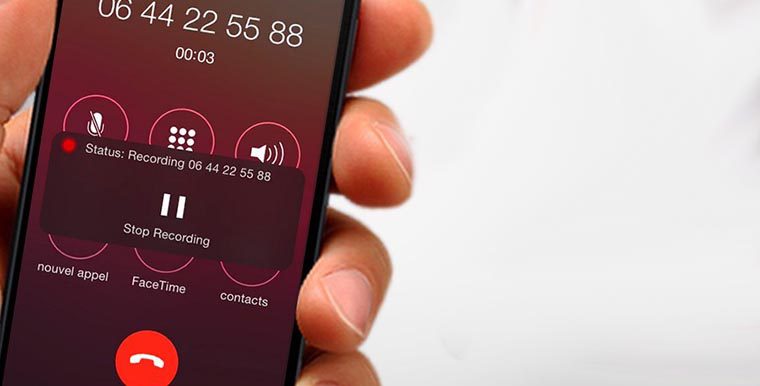
На сегодняшний день, смартфоны являются основным источником связи между людьми. Не всегда возможно запомнить все важные детали разговора или важную информацию, которую предоставляет собеседник, и не всегда есть возможность записать советы, инструкции и рекомендации. В таком случае, запись телефонного разговора может стать полезным инструментом.
К счастью, функция записи голоса во время звонка доступна на многих мобильных устройствах, в том числе и на айфоне. Однако, многие пользователи не знают, как этим воспользоваться. В данной статье мы расскажем, как записать разговор на айфоне во время звонка.
Перед тем, как приступить к записи разговоров, необходимо убедиться в том, что использование данной функции в вашей стране является законным. В некоторых странах запись разговора является незаконной, если не предупреждать собеседника об этом. Поэтому, прежде чем начинать запись разговора, важно уточнить действующие законы в вашей стране.
Откройте приложение «звонки»

Чтобы записать разговор на айфоне, необходимо открыть приложение «звонки». Для этого нужно найти иконку телефона на экране своего устройства и нажать на нее. После этого появится главное меню приложения «звонки».
Шаг 1: Наберите номер телефона
Чтобы начать разговор с тем человеком, с которым вы хотели бы записать разговор, нужно набрать его номер телефона. Для этого вы можете воспользоваться кнопками на экране или ввести номер с помощью голосового набора.
Шаг 2: Нажмите на кнопку «Добавить вызов»

Когда вы подключитесь к тому, с кем общаетесь, у вас будет возможность записать разговор на айфоне. Для этого нужно нажать на кнопку «Добавить вызов», которая появится на экране во время звонка. Эта кнопка позволит вам добавить другой номер телефона и, таким образом, соединить два звонка.
Шаг 3: Нажмите на кнопку «Готово» и начните запись

Когда вы наберете номер второго телефона и объедините звонок, на экране появится кнопка «Готово». При нажатии на нее начнется запись разговора на айфоне. Когда вы закончите разговор, нажмите на кнопку «завершить». Запись сохранится и будет доступна в приложении «файлы».
Выберите контакт и начните звонок

Выбор контакта на айфоне

Чтобы начать запись разговора на айфоне, нужно выбрать контакт, с которым вы собираетесь говорить. Для этого откройте приложение Телефон и найдите нужный контакт в своей адресной книге. Можно найти контакт через строку поиска, которая находится в верхней части экрана Телефона.
Начало звонка
Как только вы выбрали нужный контакт, нажмите на зеленую кнопку связи. Это запустит звонок, и вы услышите гудки. После того, как ваш собеседник ответит на звонок, вы можете начать запись разговора на айфоне, используя встроенный рекордер.
Важно помнить, что в некоторых странах запрещено записывать телефонные разговоры без согласия всех сторон. Убедитесь в том, что вы не нарушаете законы вашей страны, прежде чем начинать запись разговора на айфоне.
Нажмите на «добавить голосовую запись»

Если вы хотите записать разговор на вашем iPhone, не нужно искать отдельное приложение в App Store. iOS имеет встроенную функцию записи разговора, которая позволяет вам легко записывать телефонные звонки. В то время как некоторые страны и регионы требуют согласия обеих сторон, чтобы записать разговор, в других местах это законно. Убедитесь, что вы знаете свои местные законы, прежде чем приступать к записи.
Как записать разговор на iPhone

Для начала заранее убедитесь, что включена функция записи звонков. Для этого нажмите на «Настройки», затем перейдите в «Управление звонками». Включите опцию «Запись звонков». Теперь вы можете записывать все исходящие и входящие звонки на своем iPhone.
- Наберите номер телефона, который вы хотите позвонить, или ответьте на входящий звонок.
- Во время разговора нажмите на кнопку «Добавить действие» (это символ «+» на экране с зеленым фоном).
- Далее нажмите на «Добавить голосовую запись».
- Теперь вы можете продолжать разговор, а iPhone будет записывать все, что вы говорите, в фоне.
- Чтобы остановить запись, нажмите на кнопку «Готово» и перейдите в приложение «Заметки».
- Там вы найдете запись вашей голосовой записи, которую можете прослушать и поделиться ей.
Запись начнется в автоматическом режиме

Для начала записи разговора на iPhone во время звонка не нужно ничего дополнительно настраивать – запись начнется автоматически.
Это означает, что после того, как вы нажмете кнопку «Набрать» и начнете звонить, приложение записи начнет работать в фоновом режиме.
Если вам не нужно записывать каждый звонок, вы можете включить или выключить функцию записи в настройках приложения.
Если вы записываете разговоры по профессиональным или юридическим причинам, обязательно убедитесь, что это законно в вашей стране.
Сохраните запись на устройстве

Как сохранить запись на iPhone?

Сохранить запись на iPhone очень просто. После окончания разговора, нажмите на кнопку «Готово» и запись сохранится в приложении «Записки».
Чтобы найти запись, откройте приложение «Записки» и найдите нужную запись в списке. Нажмите на запись и ее можно воспроизвести снова.
Как сохранить запись на iCloud?
Сохранение записи на iCloud позволяет синхронизировать ее со всеми устройствами, подключенными к вашему Apple ID.
Для сохранения записи на iCloud, откройте приложение «Настройки», найдите «iCloud» и включите опцию «Записи». После этого запись автоматически сохранится на iCloud и будет доступна на других устройствах.
Как экспортировать запись в другое приложение?

Если вам требуется экспортировать запись в другое приложение, нажмите на запись в приложении «Записки». Выберите «Экспорт» и выберите приложение, в которое нужно экспортировать запись.
Вы также можете отправить запись через сообщение или электронную почту, нажав на соответствующую кнопку в меню «Экспорт».
Ответы на вопросы
Как записать разговор на iPhone во время звонка?
Чтобы записать разговор на iPhone во время звонка, нужно нажать на кнопку «Добавить заметку» на экране во время звонка. Следующее действие – активировать приложение «Голосовые заметки», которое можно найти на своем iPhone. Приложение начнет записывать звуковой поток с микрофона вашего телефона. Если приложение не вызывается на вашем телефоне, попробуйте найти его и установить в AppStore.
Могу ли я записывать разговор со звуком только с моей стороны?
Нет, iPhone не позволяет записывать разговор только с одной стороны. Приложение будет записывать звук, который проходит через микрофон телефона.
Какой формат файлов используется при записи звонка?
Записи разговоров на iPhone сохраняются в формате M4A. Этот формат – стандартный для приложения «Голосовые заметки» на iPhone.
Каким способом можно прослушать записанный разговор?
Записи разговоров можно прослушать, открыв приложение «Голосовые заметки» на iPhone и найдя необходимую запись в списке. Вы также можете открыть запись со звуковым файлом в другой программе на своем iPhone, например, в программе «Audiomack» или «VLC».
Как можно сохранить записанный разговор на компьютере?
Синхронизируйте свой iPhone с iTunes на своем компьютере, тогда запись сохранится на жестком диске компьютера. Вы также можете отправить файл по электронной почте, используя приложение «Почта» на iPhone и открыв запись в приложении «Голосовые заметки».
Могу ли я использовать громкую связь при записи разговора?
Да, вы можете использовать громкую связь при записи разговора. Однако, вы должны помнить, что использование этой функции может сказаться на качестве звука, когда вы запишете разговор.
Каким образом можно скопировать и передать записанный разговор на другой iPhone?
Вы можете отправить записанный разговор на другой iPhone через приложение «AirDrop», используя беспроводную связь Bluetooth на двух телефонах. Вы также можете отправить запись другу, используя функцию «Messages» или «Email» на iPhone.
Можно ли использовать Siri для записи разговоров?
К сожалению, нет, Siri не поддерживает функцию записи разговоров на iPhone.
Как узнать, записывается ли разговор в данный момент?
Вы можете узнать, записывается ли разговор, по наличию такого значка на экране во время звонка: маленький красный кружок с белым кружком внутри. Если значок отсутствует, то разговор не записывается.
Можно ли прекратить запись разговора, не прерывая звонок?
Да, можно прекратить запись разговора, не прерывая звонок – нажмите на кнопку «Пауза» на экране во время звонка.
Источник: macdata.ru
Как записать телефонный разговор на iPhone
Среди большей части пользователей продукции Apple бытует мнение что запись разговоров невозможна. На самом деле такая возможность появилась ещё при выходе пятого поколения смартфонов от Apple и реализуется при помощи установки дополнительного программного обеспечения, но для того чтобы ей воспользоваться придется приложить некоторые усилия. Об этом и поговорим.
Штатная возможность записывать звонки отсутствует в iPhone из-за особенностей законодательства некоторых стран, в том числе и США, в которых это считается вмешательством в частную жизнь и наказуемо. Но при помощи некоторых программ это ограничение можно обойти. А теперь мы поподробнее разберём три наиболее популярных из них.
Google Voice

Довольно интересное и простое в использовании решение от Google для записи разговора. Для того чтобы воспользоваться программой вам нужно будет сначала зарегистрироваться на сайте Google Voice, после этого скачать программу на ваш смартфон.
Для того чтобы настроить программу придётся снова посетить сайт Google Voice и зайти в раздел «Настройки», скрывающийся за пиктограммой шестерёнки, перейти в меню «Звонки» и там поставить галочку напротив пункта «Запись звонка». Теперь, если в момент звонка нажать цифру 4, то начнётся запись звонка. Перед записью обоим абонентам будет проиграно оповещение о её произведении. Все записанные звонки будут доступны в приложении в разделе inbox Google Voice. При желании запись можно будет перенести на компьютер при помощи iTunes.
iPadio

Второй вариант включения записи телефонных разговоров на Айфоне выгодно отличается от решения Google тем, что регистрацию можно пройти в самом приложении, без посещения сайта программы. При первом запуске вам потребуется указать следующие данные:
- Номер вашего телефона.
- Страну проживания.
- Адрес электронной почты.
После этого вам придётся придумать четырёхзначный код безопасности. Потом нажмите кнопку «Live Phonecaster», дождитесь пока телефон применит настройки приложения и проиграет информационное сообщение. После этого введите придуманный ранее код. В результате всех этих действий при звонке в углу экрана появится кнопка «Merge call». Для записи звонка её нужно будет нажать после соединения с собеседником. Записи можно будет найти в приложении в разделе «Профиль»
iPhone Recorder

Третье и самое простое приложение в нашем списке — программа-диктофон iPhone Recorder. Оно позволяет вести запись только исходящих звонков, но зато настолько просто в использовании, что описывать этот процесс не имеет смысла. Также приложение обладает интуитивно понятным интерфейсом, с внешним видом максимально приближенным к интерфейсу iPhone.
Il existe diverses pharmacies sur Internet très appréciées où les patients peuvent acheter du levitra en ligne.
https://problemederection.org/levitra.html
En ce qui concerne les plates-formes en ligne du secteur de la santé telles que Healthgrades, les consommateurs peuvent partager des informations, dont beaucoup sont positives mais peuvent parfois être négatives
https://problemederection.org/viagra-generique.html
Pourtant, il est important de savoir que c’est l’un des médicaments parfaits de tous les temps. La recommandation est élémentaire, mais elle peut faire toute la différence si vous avez besoin d’informations sur le sujet. La plupart des médicaments peuvent nous aider, mais les médicaments peuvent également avoir des effets secondaires nocifs. Des études ont montré à plusieurs reprises que les réactions allergiques au remède sont rares, mais les hommes doivent être très prudents lorsqu’ils utilisent ces pilules.
Selon les statistiques, ces remèdes sont généralement sans danger lorsqu’ils sont utilisés conformément à la prescription et ont relativement peu d’effets secondaires indésirables. Avant de prendre tout médicament, informez votre médecin si vous présentez ou avez eu un rétrécissement de la valve aortique. Ne prenez pas plus de génériques que ce qui est recommandé. En fin de compte, cela laisse évidemment beaucoup de préoccupations à considérer. Gardez à l’esprit que les médicaments sont importants car ils stimulent l’énergie.
De toute évidence, Internet est le moyen alternatif de commander tout type de générique car il offre le plaisir de commander via Internet.
https://problemederection.org/cialis-generique.html
Connaître le problème peut vous aider à décider de commencer ou non de nouveaux médicaments. Souvent, lorsque les jeunes disent «pharmacie sur Internet», la plupart d’entre nous sont préoccupés par le coût du cialis generique.
Vous trouverez ci-dessous quelques points clés à ce sujet. Beaucoup de gens connaissent la question. Vous avez une question à ce sujet? Si quelqu’un clique sur le résultat suggéré par Google pour «cialis generique», il apparaît une liste montagneuse de publications. Beaucoup de gens ont des questions similaires.
[Всего голосов: 5 Средний: 2.2/5]
Как записать телефонный разговор на iPhone Автор DimkaVarlamov средний рейтинг 2.2 / 5 — 5 рейтинги пользователей
Похожие записи:
- Как записать телефонный разговор на Андроид
- Как самостоятельно отвязать iPhone от Apple id?
- Как удалить приложение с iPhone, iPad
- Как создать новый Apple ID на iPhone, iPad
Источник: geekk.ru